安卓手机WiFi投屏时电脑如何反控手机
- 来源: 金舟软件
- 作者:
- 时间:2025-03-06 18:05:17
金舟投屏是一款支持将安卓(Android)和苹果(IOS)手机投屏到Windows系统电脑上的投屏软件。软件支持电脑反控手机,推荐使用USB有线投屏的方法实现,但wifi便捷投屏下也是可以实现电脑反控手机的,具体操作如下:
 |  |
|---|
方法一:
1、首先,电脑上打开金舟投屏客户端,然后点击选择“设置”;
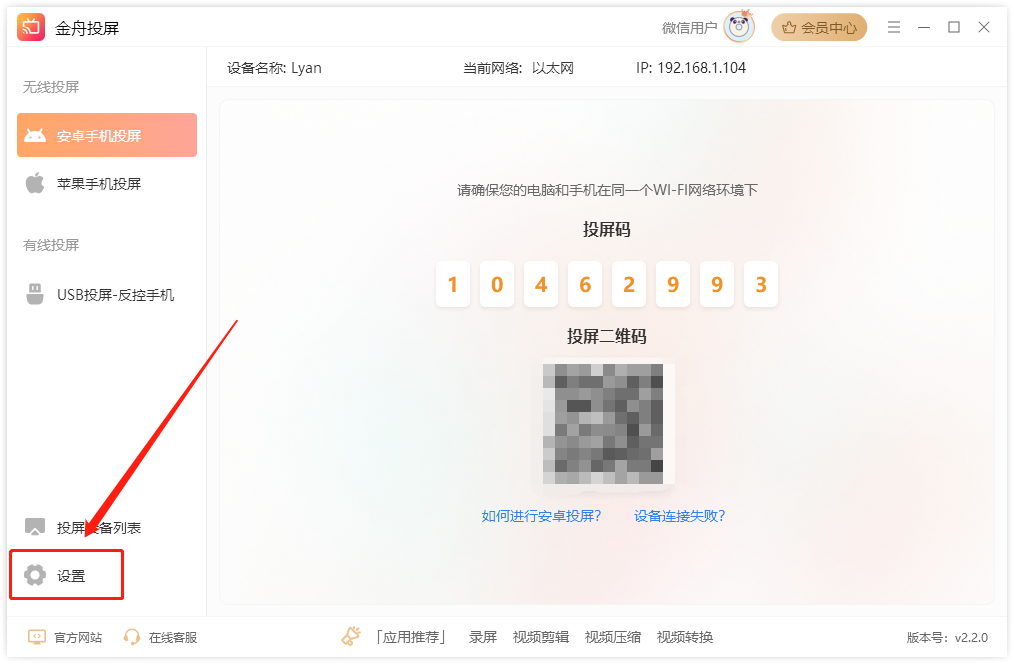
2、如图,在这里选择“更多”,在以下位置输入“无线调试地址”;

3、这里的无线调试地址是金舟app首页,右上角的IP地址;
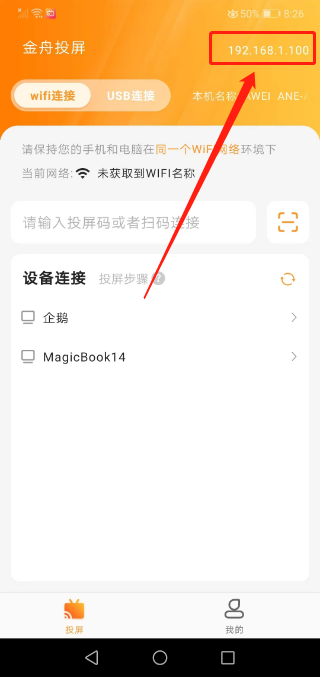
4、输入地址后,点击“连接”即可,投屏完成后会得到以下提示;
注意:WiFi投屏想要实现反控,手机同样是需要开启USB调试的,具体操作可以点击此处查看教程
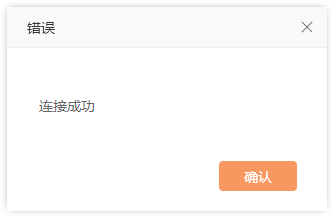
5、接着,在“投屏设备列表”中找到设备,点击“连接”就可以了;
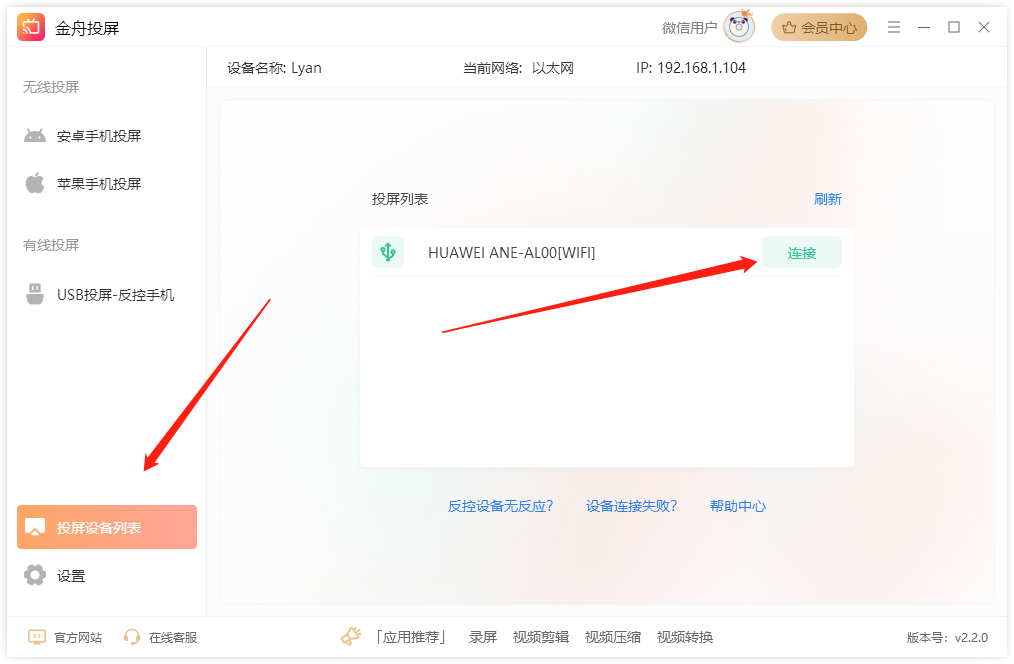
6、此时,手机就成功投屏到电脑上,并且实现反控功能,利用鼠标键盘就能运行手机上的app啦!
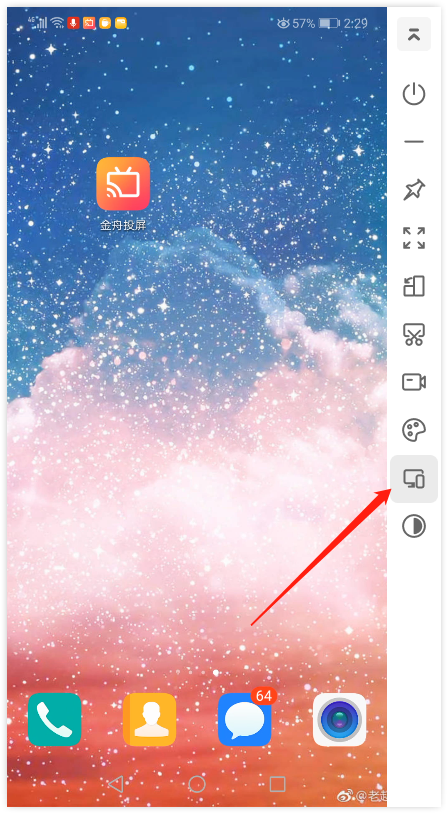
方法二:
1、利用USB数据线将手机连接到电脑上,然后打开金舟投屏客户端,并且在“投屏设备列表”中找到设备,选择连接结尾为【WIFI】的设备即可;
注意:WiFi投屏想要实现反控,手机同样是需要开启USB调试的,具体操作可以点击此处查看教程
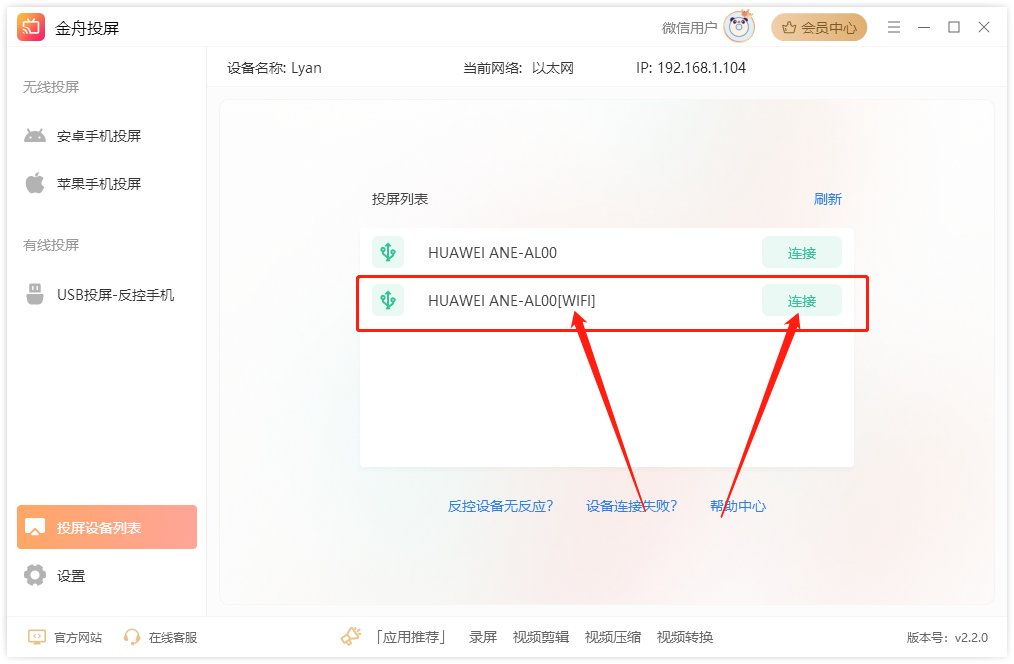
2、此时,手机上投屏app会弹出以下弹窗,点击“确定”就可以了;
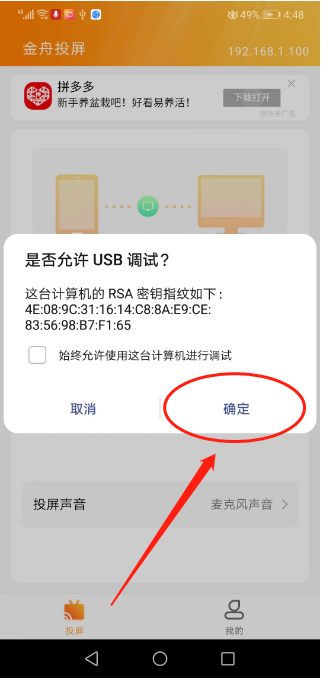
3、投屏完成后,电脑上拔出USB数据线,断开投屏后再次回到“投屏设备列表”中连接结尾为【WIFI】的设备就可以了,无需用到USB数据线。
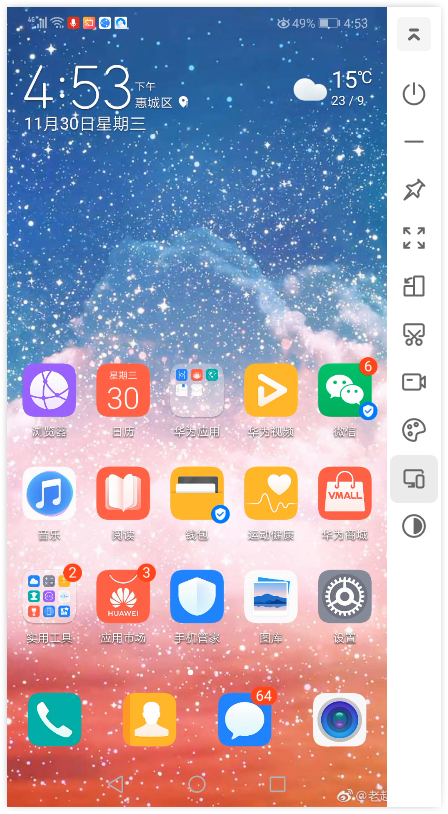
以上就是安卓手机WiFi投屏时电脑如何反控手机的具体操作方法了,希望对您有所帮助。更多投屏相关教程可访问金舟软件官网。
推荐阅读:








































































































 官方正版
官方正版
 纯净安全
纯净安全









